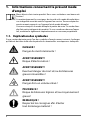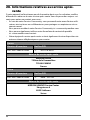Medion ERAZER Defender P40/Deputy P50 Manuel utilisateur
- Taper
- Manuel utilisateur

Ordinateur portable
Mode d’emploi

2
Sommaire
1. Informations concernant le présent mode d’emploi ................................ 4
1.1. Explication des symboles ...................................................................................4
2. Utilisation conforme .................................................................................... 6
3. Déclaration de conformité UE..................................................................... 6
4. Informations sur la marque ........................................................................ 7
5. Consignes de sécurité.................................................................................. 8
5.1. Dangers en cas d’utilisation de l’appareil par des enfants et
personnes à capacité restreinte .......................................................................8
5.2. Sécurité de fonctionnement .............................................................................8
5.3. Ne jamais réparer soi-même l’appareil ........................................................10
5.4. Lieu d’installation ................................................................................................10
5.5. Conditions ambiantes .......................................................................................11
5.6. Alimentation électrique ...................................................................................12
5.7. Consignes relatives à la batterie ....................................................................13
5.8. Raccordement ......................................................................................................14
5.9. Consignes relatives au pavé tactile ...............................................................15
5.10. Consignes relatives à l’écran d’affichage ....................................................15
5.11. Sauvegarde des données .................................................................................16
5.12. Ergonomie .............................................................................................................16
6. Contenu de l’emballage ............................................................................ 17
7. Déballage ................................................................................................... 18
8. Aperçus et description des éléments de commande .............................. 18
8.1. Ordinateur ouvert ...............................................................................................18
8.2. Face avant ..............................................................................................................19
8.3. Côté droit ...............................................................................................................20
8.4. Vue arrière ..............................................................................................................20
8.5. Côté gauche ..........................................................................................................21
8.6. Vue de dessous ....................................................................................................21
9. Alimentation électrique ............................................................................ 22
9.1. Interrupteur marche/arrêt ...............................................................................22
10. Première mise en service .......................................................................... 22
10.1. Démarrage de l’ordinateur portable ............................................................23
11. Fonctionnement sur secteur ..................................................................... 24
12. Fonctionnement sur batterie .................................................................... 24
12.1. Manipulation générale de la batterie ..........................................................24
13. Gestion de l’alimentation ......................................................................... 26
13.1. Conseils pour économiser de l’énergie .......................................................26
14. Écran ........................................................................................................... 27
14.1. Ouverture et fermeture de l’écran .................................................................27
14.2. Connexion d’un moniteur externe ...............................................................27

3
15. Saisie des données .................................................................................... 27
15.1. Clavier ......................................................................................................................27
15.2. Pavé tactile.............................................................................................................29
16. Système audio ............................................................................................ 30
16.1. Connexions audio externes .............................................................................30
17. Fonctionnement du réseau ....................................................................... 31
17.1. Port réseau .............................................................................................................31
17.2. Wi-fi (réseau sans fil) ...........................................................................................31
17.3. Bluetooth® .............................................................................................................32
17.4. Mode avion ............................................................................................................33
18. Protéger votre ordinateur portable ......................................................... 33
18.1. Mot de passe au démarrage ............................................................................33
18.2. Verrou de sécurité Kensington® .....................................................................33
19. Restauration de la configuration d’origine ............................................. 34
19.1. Restauration du système avec options de restauration Windows® ..34
20. Réglage de l’UEFI ....................................................................................... 35
20.1. Réglage de l’UEFI .................................................................................................35
21. FAQ – questions fréquemment posées .................................................... 36
22. Service après-vente ................................................................................... 38
22.1. Première aide en cas de problèmes de matériel ....................................38
22.2. Localisation de la cause ...................................................................................38
22.3. Vous avez besoin d’une aide supplémentaire? .......................................38
22.4. Assistance pour les pilotes ...............................................................................38
22.5. Transport ................................................................................................................39
22.6. Nettoyage et maintenance ..............................................................................39
22.7. Stockage en cas de non-utilisation ...............................................................40
23. Extension/transformation et réparation ................................................. 40
24. Recyclage ................................................................................................... 41
25. Addendum au mode d’emploi de l’ordinateur portable ........................ 41
25.1. Exposition aux rayonnements de radiofréquence .................................41
26. Données techniques .................................................................................. 42
27. Informations relatives au Wi-fi/Bluetooth® ............................................. 43
28. Informations relatives au service après-vente ........................................ 44
29. Mentions légales ........................................................................................ 45
30. Déclaration de confidentialité .................................................................. 46
31. Index ........................................................................................................... 47

4
1. Informations concernant le présent mode
d’emploi
Merci d’avoir choisi notre produit. Nous vous souhaitons une bonne uti-
lisation!
Lisez attentivement les consignes de sécurité et le mode d’emploi dans
son intégralité avant de mettre l’appareil en service. Tenez compte des
avertissements apposés sur l’appareil et du mode d’emploi.
Conservez toujours le mode d’emploi à portée de main. Ce mode d’em-
ploi fait partie intégrante du produit. Si vous vendez ou donnez l’appa-
reil, remettez-le également impérativement au nouveau propriétaire.
1.1. Explication des symboles
Si une section de texte porte l’un des symboles d’avertissement suivants, le danger
qu’il décrit doit être évité afin de prévenir les éventuelles conséquences indiquées.
DANGER!
Danger de mort imminente!
AVERTISSEMENT!
Risque d’électrocution!
AVERTISSEMENT!
Éventuel danger de mort et/ou de blessures
graves irréversibles!
AVERTISSEMENT!
Danger dû à un volume élevé!
PRUDENCE!
Risque de blessures légères et/ou moyennement
graves!
REMARQUE!
Respectez les consignes afin d’éviter
tout dommage matériel!

5
Informations complémentaires concernant l’utilisation de l’ap-
pareil!
Tenez compte des remarques contenues dans le mode d’em-
ploi !
• Énumération/Information sur des événements se produisant en
cours d’utilisation
Action à exécuter
Les produits portant ce symbole sont conformes aux exigences
des directives européennes.
Étant donné la plage de fréquences de 5 GHz de la solution Wi-fi
utilisée, l’utilisation dans les pays de l’UE n’est autorisée qu’à l’inté-
rieur des bâtiments.
Utilisation en intérieur
Les appareils portant ce symbole sont exclusivement destinés à
une utilisation en intérieur.
Illustr. A
Illustr. B
Marquage de polarité
Pour les appareils équipés de connecteurs cylindriques, ces
symboles indiquent la polarité de la fiche, dont il existe deux va-
riantes: soit intérieur plus et extérieur moins (Fig.A), soit inté-
rieur moins et extérieur plus (Fig.B).
Symbole pour courant continu
Symbole pour courant alternatif
Ce symbole signifie que l’emballage et/ou l’appareil contient
des piles ou batteries au lithium.

6
La signalétique « Triman » informe le consommateur que le pro-
duit est recyclable, est soumis à un dispositif de responsabili-
té élargie des producteurs et relève d‘une consigne de tri en
France.
2. Utilisation conforme
Ce produit est un appareil lié au domaine de l’électronique de
l’information. Il est destiné à l’utilisation, la gestion et le trai-
tement de documents et contenus multimédia électroniques
ainsi qu’à la communication numérique. L’appareil est destiné
exclusivement à un usage privé et non à une utilisation indus-
trielle/commerciale. Veuillez noter qu’en cas d’utilisation non
conforme, la garantie est annulée:
• Ne transformez pas l’appareil sans notre accord et utilisez uni-
quement des pièces de rechange et accessoires livrés ou au-
torisés par nos soins.
• Tenez compte de toutes les informations contenues dans
ce mode d’emploi, en particulier des consignes de sécurité.
Toute autre utilisation est considérée comme non conforme
et peut entraîner des dommages corporels ou matériels.
• N’utilisez pas l’appareil dans des conditions ambiantes ex-
trêmes.
3. Déclaration de conformité UE
Par la présente, la société MEDION AG déclare que cet appareil est conforme aux
exigences essentielles et autres dispositions pertinentes :
• Directive RE 2014/53/UE
• Directive sur l’écoconception 2009/125/CE (et directive sur l’écoconception
2019/1782)
• Directive RoHS 2011/65/UE
La déclaration de conformité de l’UE complète peut être téléchargée sur
www.medion.com/conformity.

7
En raison de la plage de fréquence de 5 GHz de la solution Wi-Fi intégrée, dans tous
les pays de l’UE, l’utilisation est autorisée uniquement à l’intérieur de bâtiments.
AT BE BG CZ DK
EE FR DE IS IE
IT EL ES CY LV
LI LT LU HU MT
NL NO PL PT RO
SI SK TR FI SE
CH UK(NI) HR
AT = Autriche, BE = Belgique, BG = Bulgarie; CZ = Tchéquie, DK = Danemark,
EE = Estonie, FR = France, DE = Allemagne, IS = Islande, IE = Irlande, IT = Italie,
EL = Grèce, ES = Espagne, CY = Chypre, LV = Lettonie, LI = Liechtenstein,
LT = Lituanie, LU = Luxembourg, HU = Hongrie, MT = Malte, NL = Pays-Bas,
NO = Norvège, PL = Pologne, PT = Portugal, RO = Roumanie, SI = Slovénie,
SK = Slovaquie, TR = Turquie, FI = Finlande, SE = Suède, CH = Suisse,
UK(NI) = Irlande du Nord, HR = Croatie
4. Informations sur la marque
Windows® est une marque déposée de la société Microsoft®.
Intel®, le logo Intel®, Intel Inside®, Intel Core®, Ultrabook™ et Core Inside® sont des
marques d’Intel® Corporation aux États-Unis et dans d’autres pays.
Les termes HDMI, HDMI High-Definition Multimedia Interface,
et le logo HDMI sont des marques ou des marques déposées
de HDMI Licensing Administrator, Inc.
La marque et les logos Bluetooth® sont des marques déposées de Bluetooth SIG,
Inc., et sont utilisés sous licence par MEDION.
La marque et les logos USB™ sont des marques déposées de USB Implementers Fo-
rum, Inc., et sont utilisés sous licence par MEDION.
Les autres marques déposées appartiennent à leurs propriétaires respectifs.

8
5. Consignes de sécurité
5.1. Dangers en cas d’utilisation de l’appareil par des
enfants et personnes à capacité restreinte
Cet appareil peut être utilisé par des enfants âgés de plus de
8ans et par des personnes aux capacités physiques, sensorielles
ou mentales restreintes ou ne disposant pas de l’expérience ou
des connaissances requises s’ils sont surveillés ou s’ils ont reçu
des instructions pour pouvoir utiliser l’appareil en toute sécurité
et ont compris les dangers en résultant.
• Les enfants doivent être maintenus sous surveillance, afin de
s’assurer qu’ils ne jouent pas avec l’appareil.
• Au vu de la température de surface élevée escomptée de
l’adaptateur secteur, ce dernier doit uniquement être utili-
sé dans une zone dans laquelle il ne peut être touché de ma-
nière accidentelle par des personnes aux capacités de réac-
tion restreintes (en particulier les enfants).
• Le nettoyage et l’entretien par l’utilisateur ne doivent pas être
réalisés par des enfants sans surveillance.
• Conservez l’appareil et les accessoires hors de portée des en-
fants.
5.2. Sécurité de fonctionnement
Veuillez lire attentivement le présent chapitre dans son intégra-
lité et respecter toutes les consignes indiquées. Vous garantirez
ainsi un fonctionnement fiable et une longue durée de vie de
l’appareil.
• Le bloc d’alimentation ne doit pas être utilisé sur des sur-
faces fraîchement huilées, la température d’inflammation
des huiles risquant d’être dépassée, en particulier lorsqu’elles
contiennent de la térébenthine.
Les températures élevées du boîtier peuvent entraîner la colo-
ration ou même la déformation de surfaces fragiles.

9
Toute pénétration de liquide peut porter atteinte à la sécuri-
té électrique de l’appareil.
N’exposez pas l’appareil à des gouttes d’eau ou des éclabous-
sures. Ne posez pas sur l’appareil ni à proximité de celui-ci des
récipients remplis de liquide, tels que des vases.
Ne versez aucun liquide dans l’ordinateur portable.
Afin d’éviter tout dommage, veillez à ce que les contacts
mâles n’entrent jamais en contact avec de l’eau. Si cela devait
se produire, les contacts doivent impérativement être séchés
en frottant avant la prochaine utilisation.
AVERTISSEMENT !
Risque d’électrocution!
Si l’adaptateur secteur est ouvert, il existe un risque de
choc électrique ou d’incendie!
N’ouvrez jamais le boîtier de l’appareil ou de l’adap-
tateur secteur !
N’utilisez jamais l’appareil si le boîtier est ouvert.
Ne manipulez jamais l’adaptateur secteur ou les
pièces conductrices de courant!
Les fentes et orifices de l’appareil servent à son aération.
Ne recouvrez pas ces ouvertures de manière à éviter toute
surchauffe ou même un incendie.
N’introduisez aucun objet à l’intérieur de l’appareil à travers
les fentes et ouvertures. Cela pourrait provoquer un court-cir-
cuit électrique, un choc électrique ou même un incendie, ce
qui endommagerait votre appareil.
Éteignez immédiatement l’ordinateur portable ou ne l’allu-
mez pas, débranchez la fiche d’alimentation et adressez-vous
au service après-vente dans les situations suivantes:
• Des bruits inhabituels s’échappent de l’adaptateur secteur ou
de l’ordinateur portable, si vous constatez un dégagement de
fumée au niveau de l’ordinateur portable ou de l’adaptateur
secteur.

10
• L’adaptateur secteur ou le câble d’alimentation ou la prise qui
y est raccordé(e) est grillé(e) ou endommagé(e).
Faites remplacer le câble d’alimentation/l’adaptateur secteur
défectueux par des pièces d’origine. Il ne faut en aucun cas les
réparer.
• Le boîtier de l’ordinateur portable est endommagé ou si des
liquides y ont pénétré.
Faites tout d’abord vérifier l’ordinateur par le service après-
vente. Sinon, il est possible que l’ordinateur portable puisse
ne pas fonctionner de manière sûre. Il existe un danger de
mort par électrocution !
AVERTISSEMENT!
Risque d’explosion!
Risque d’explosion de la batterie intégrée.
Ne jetez jamais l’ordinateur portable au feu.
5.3. Ne jamais réparer soi-même l’appareil
AVERTISSEMENT !
Risque d’électrocution!
En cas de réparation non conforme, il existe un danger
de choc électrique!
N’ouvrez jamais le boîtier de l’ordinateur portable ou
de l’adaptateur secteur!
En cas de problème, adressez-vous au service après-
vente ou à un autre atelier spécialisé.
5.4. Lieu d’installation
• L’ordinateur portable doit être utilisé uniquement en intérieur
en raison de la technologie Wi-fi 5GHz.
• N’utilisez pas l’appareil dans des zones potentiellement ex-
plosives. En font p. ex. partie les installations de citernes, les
zones de stockage de carburant ou les zones dans lesquelles
des solvants sont traités. Cet appareil ne doit pas non plus

11
être utilisé dans des zones où l’air contient des particules en
suspension (p. ex. poussière de farine ou de bois).
• Conservez votre ordinateur portable et tous les appareils rac-
cordés à l’abri de l’humidité et protégez-les de la poussière,
de la chaleur et du rayonnement solaire direct. Le non-respect
de ces consignes peut entraîner des dysfonctionnements ou
l’endommagement de l’ordinateur portable.
• N’utilisez pas votre appareil en plein air, où des influences ex-
térieures telles que la pluie, la neige, etc. risqueraient de l’en-
dommager.
• Placez et utilisez tous les composants sur une surface stable,
plane et exempte de vibrations afin d’éviter que l’ordinateur
portable ne tombe.
• Maintenez au moins un mètre de distance par rapport aux
sources de brouillage haute fréquence et magnétiques éven-
tuelles (téléviseur, haut-parleurs, téléphone portable, télé-
phones DECT, etc.) afin d’éviter tout dysfonctionnement et
toute perte de données.
• N’utilisez pas l’ordinateur portable et l’adaptateur secteur de
manière prolongée sur vos genoux ou une autre partie de
votre corps: la dissipation de chaleur sous l’appareil peut en-
gendrer un échauffement désagréable.
5.5. Conditions ambiantes
• L’ordinateur portable peut être utilisé à une température am-
biante comprise entre 5°C et 30°C et à une humidité relative
comprise entre 20% et 80% (sans condensation).
• Éteint, l’ordinateur portable peut être stocké entre 0°C et
60°C pendant quatre semaines maximum. En cas de stockage
plus long, l’ordinateur portable peut être stocké entre 0 °C et
25°C, un stockage à 20°C ± 5°C étant recommandé.
• En cas d’orage, débranchez la fiche d’alimentation de la prise
de courant. Pour plus de sécurité, nous vous recommandons
d’utiliser une protection contre les surtensions afin de proté-

12
ger votre ordinateur portable contre tout dommage dû aux
crêtes de tension ou à la foudre sur le réseau électrique.
REMARQUE!
Risque de dommage!
En cas de fortes variations de température ou d’humi-
dité, il est possible que de l’humidité par condensation
se forme dans l’ordinateur portable, ce qui peut provo-
quer un court-circuit.
Après tout transport de l’ordinateur portable, atten-
dez que celui-ci soit à température ambiante avant
de l’allumer.
5.6. Alimentation électrique
AVERTISSEMENT!
Risque d’électrocution!
L’adaptateur secteur contient des pièces conductrices
de courant. En cas de court-circuit intempestif, celles-ci
présentent un risque d’électrocution ou d’incendie!
N’ouvrez pas le boîtier de l’adaptateur secteur.
Ne couvrez pas l’adaptateur secteur.
Ne saisissez jamais l’adaptateur secteur avec les
mains mouillées.
• Pour couper votre ordinateur portable de l’alimentation (via
le bloc d’alimentation), débranchez la fiche secteur
(fiche schuko) de la prise de courant. Ne tirez pas sur le câble
pour éviter de l’endommager. Tant que l’adaptateur secteur est
raccordé au réseau, il continue à consommer une petite quan-
tité de courant.
• Il faut attendre un certain temps que l’adaptateur secteur ait
refroidi avant de le toucher.
• Branchez l’appareil uniquement sur une prise de courant ré-
glementaire et facilement accessible située à proximité du
lieu d’installation de l’appareil. La tension secteur locale doit

13
correspondre à celle indiquée dans les caractéristiques tech-
niques de l’appareil. Si vous n’êtes pas sûr de l’alimentation
électrique utilisée sur le lieu d’installation, demandez au four-
nisseur d’énergie concerné.
• Pour plus de sécurité, nous vous recommandons d’utiliser une
protection contre les surtensions afin de protéger votre ordi-
nateur portable contre tout dommage dû aux crêtes de ten-
sion ou à la foudre sur le réseau électrique.
• Seuls des appareils conformes à la norme de sécurité relative
aux appareils audio/vidéo et informatiques peuvent être rac-
cordés à cet appareil.
REMARQUE!
Risque de dommage!
L’utilisation d’un adaptateur secteur non adapté peut
endommager l’appareil.
Pour charger l’appareil, utilisez exclusivement l’adap-
tateur secteur fourni.
5.7. Consignes relatives à la batterie
Pour garantir un fonctionnement sécurisé de votre batterie ainsi
que pour augmenter sa durée de vie et ses capacités, respectez
les consignes suivantes:
• Évitez toute salissure et tout contact avec des matériaux
conducteurs ainsi qu’avec des substances chimiques ou pro-
duits d’entretien.
• Pour recharger la batterie, utilisez exclusivement l’adaptateur
secteur d’origine fourni. Assurez-vous (au moyen du voyant
ou du signal sonore de l’ordinateur) que la batterie est com-
plètement déchargée avant de la recharger.
• La batterie est solidement fixée, il est donc difficile pour l’uti-
lisateur de la remplacer lui-même. Dans ce cas, la batterie doit
être remplacée par un technicien.

14
5.8. Raccordement
• Posez les câbles de manière à éviter que des personnes
marchent dessus ou trébuchent.
• Ne posez aucun objet sur les câbles au risque de les endom-
mager.
• Ne raccordez les périphériques tels que clavier, souris, écran,
etc. à l’ordinateur portable que lorsqu’il est éteint afin d’éviter
tout dommage de l’ordinateur ou des périphériques. Certains
appareils peuvent aussi être raccordés en cours de fonction-
nement. C’est la plupart du temps le cas pour les appareils do-
tés d’un port USB. Dans chaque cas, suivez les consignes men-
tionnées dans le mode d’emploi respectif.
• Maintenez au moins un mètre de distance par rapport aux
sources de brouillage haute fréquence et magnétiques éven-
tuelles (téléviseur, haut-parleurs, téléphone portable, télé-
phones DECT, etc.) afin d’éviter tout dysfonctionnement et
toute perte de données.
• Veillez à n’utiliser avec cet ordinateur portable que des câbles
blindés de moins de 3mètres pour les interfaces externes.
• Utilisez exclusivement les câbles fournis car ceux-ci ont fait
l’objet de tests approfondis dans nos laboratoires.
• De même, pour le raccordement de vos périphériques, utilisez
uniquement les câbles de raccordement fournis avec les ap-
pareils.
• Assurez-vous que tous les câbles de connexion sont raccordés
aux périphériques correspondants afin d’éviter tout rayonne-
ment parasite.
• Retirez de votre ordinateur portable tous les câbles dont vous
n’avez pas besoin, afin d’éviter d’éventuels dysfonctionne-
ments.

15
5.9. Consignes relatives au pavé tactile
REMARQUE!
Risque de dommage!
Le pavé tactile est un périphérique d’entrée hautement
sensible qui réagit au moindre contact et à la moindre
pression.
Ne touchez jamais le pavé tactile avec trop de force
ou avec violence, vous pourriez l’endommager ou le
détruire.
L’utilisation du pavé tactile se fait par l’intermédiaire du pouce
ou d’un autre doigt; il réagit à l’énergie émise par la peau. La
présence de poussière ou de graisse sur la surface du pavé tac-
tile réduit sa sensibilité.
• N’utilisez pas de stylo ni tout autre objet: vous pourriez en-
dommager votre pavé tactile.
• Éliminez la poussière/graisse présente sur la surface du pavé
tactile à l’aide d’un chiffon doux, sec et non pelucheux.
5.10. Consignes relatives à l’écran d’affi chage
L’écran est la partie la plus sensible de l’ordinateur portable
puisqu’il est composé de verre fin.
L’écran risque d’être endommagé s’il est trop sollicité.
• Ne faites tomber aucun objet sur l’écran.
• Ne posez pas d’objets sur l’appareil.
• Ne touchez pas l’écran avec des objets tranchants.
• Ne soulevez jamais l’appareil en le tenant par l’écran, les char-
nières pourraient se casser.
• Ne rayez pas l’écran avec vos ongles ou des objets durs.
• N’inclinez pas l’écran à plus de 130°. Vous risquez sinon d’en-
dommager le boîtier ou l’ordinateur portable. Toujours tenir
fermement l’écran en son centre pour l’ouvrir, le positionner
et le refermer.

16
• Il existe un risque de blessure en cas de bris de l’écran. Le cas
échéant, ramassez les débris avec des gants de protection et
mettez-les au rebut conformément aux consignes locales. La-
vez-vous ensuite les mains au savon, car il subsiste un risque
de contact avec des produits chimiques.
• Évitez tout contact entre l’écran et des objets durs (p. ex. bou-
tons, montre).
5.11. Sauvegarde des données
Avant chaque actualisation de vos données, effectuez des copies de
sauvegarde sur des supports de stockage externes. Toute demande de
dommages et intérêts en cas de perte de données et de dommages
consécutifs en résultant est exclue.
5.12. Ergonomie
Évitez les effets d’éblouissement, les reflets et les contrastes clair/foncé
trop importants afin de ménager vos yeux.
L’ordinateur portable ne doit jamais se trouver à proximité d’une fenêtre, car c’est
à cet endroit que la pièce est la plus claire à cause de la lumière du jour. Cette clar-
té rend plus difficile l’adaptation de l’œil à l’écran plus sombre. L’ordinateur portable
doit toujours être disposé de façon à ce que le regard soit parallèle à la fenêtre.
Ne pas s’installer dos à une fenêtre pour éviter que le reflet du jour à travers la fe-
nêtre donne directement sur l’écran. Ne pas s’installer non plus face à une fenêtre, le
contraste entre l’écran sombre et la clarté de la lumière du jour pouvant provoquer
des difficultés d’adaptation des yeux et des douleurs.
L’orientation en parallèle vaut également pour la lumière artificielle.
Ceci signifie que les mêmes critères et raisons sont valables pour les bureaux et
lieux de travail éclairés de manière artificielle. Si la pièce ne permet pas de posi-
tionner l’écran comme indiqué, il existe d’autres solutions afin d’éviter les lumières
aveuglantes, les reflets, les contrastes trop importants entre clair et sombre, etc. Par
exemple: tourner ou incliner l’écran, installer des stores à lamelles ou verticaux aux
fenêtres, installer des murs de séparation ou encore modifier les installations d’éclai-
rage.
Faites des pauses régulières loin de votre ordinateur portable afin d’évi-
ter les tensions musculaires et la fatigue.

17
Une station assise prolongée sans changement de position peut provoquer un in-
confort. Afin de réduire au minimum les risques de douleurs ou de blessures phy-
siques, il est important d’adopter une posture correcte.
90°
40 - 45°
50 - 60 cm
46 - 55 cm
66 - 71 cm
6. Contenu de l’emballage
DANGER!
Risque de suffocation!
Les matériaux d’emballage ne sont pas des jouets!
Les films d’emballage présentent un risque de suffoca-
tion en cas d’ingestion ou d’utilisation non conforme!
Conservez les emballages, tels que les films ou
sachets en plastique, hors de portée des enfants.
Au cours du déballage assurez-vous que les éléments suivants sont bien pré-
sents et informez-nous dans un délai de 15 jours à compter de la date d’achat si
ce n’est pas le cas.
En cas de dommage constaté, adressez-vous au service après-vente.
Avec le produit que vous venez d’acheter, vous recevez:
• Ordinateur portable avec batterie intégrée
• L’adaptateur secteur avec câble de connexion
• Documentation
Les surfaces comportent des films de protection afin de protéger l’appa-
reil contre les rayures lors de la production et du transport. Une fois l’ap-
pareil correctement installé, retirez tous les films avant de le mettre en
service.

18
7. Déballage
Avant le déballage, choisissez un endroit adapté pour l’installation de l’appareil.
Retirez tous les emballages.
Veuillez conserver soigneusement les emballages et utiliser uniquement ceux-ci
pour transporter le portable.
Les surfaces sont recouvertes de films protecteurs afin de protéger l’ap-
pareil des rayures lors de la fabrication et du transport. Enlevez tous les
films après avoir correctement installé l’appareil et avant de le mettre en
service.
8. Aperçus et description des éléments de
commande
8.1. Ordinateur ouvert
1
2
3
4
5
6
7
(similaire à l’illustration)

19
1Webcam
2Indicateur LED de fonctionnement webcam
3Microphones
4Écran
5Bouton marche/arrêt
6Clavier
7Clickpad et boutons du clickpad
8.2. Face avant
8
(similaire à l’illustration)
8 Voyants de fonctionnement et d’état
Le voyant s’allume en orange lorsque l’adaptateur sec-
teur
connecté.
Le voyant s’allume en vert lorsque l’appareil est allumé.
La LED clignote en vert lorsque l’appareil est en mode
veille.
Le voyant s’allume en orange lorsque la batterie est en
charge.
Le voyant s’allume en vert lorsque la batterie est complè-
tement chargée.
Lorsque le niveau de la batterie est faible, la LED clignote
en orange.
Le voyant s’allume en vert lorsque l’appareil accède au
disque dur.

20
8.3. Côté droit
12
10
9
11
(similaire à l’illustration)
9Grilles d’aération
10 Lecteur de cartes microSD
11 Port réseau LAN RJ-45 (LAN)
12 Port ThunderboltTM 4 (type C)
8.4. Vue arrière
13
9 9
14
1516
(similaire à l’illustration)
9Grilles d’aération
13 Port USB 3.2, gén. 2 (type C)
14 Mini Display Port
15 Alimentation électrique
16 Prise HDMI
La page est en cours de chargement...
La page est en cours de chargement...
La page est en cours de chargement...
La page est en cours de chargement...
La page est en cours de chargement...
La page est en cours de chargement...
La page est en cours de chargement...
La page est en cours de chargement...
La page est en cours de chargement...
La page est en cours de chargement...
La page est en cours de chargement...
La page est en cours de chargement...
La page est en cours de chargement...
La page est en cours de chargement...
La page est en cours de chargement...
La page est en cours de chargement...
La page est en cours de chargement...
La page est en cours de chargement...
La page est en cours de chargement...
La page est en cours de chargement...
La page est en cours de chargement...
La page est en cours de chargement...
La page est en cours de chargement...
La page est en cours de chargement...
La page est en cours de chargement...
La page est en cours de chargement...
La page est en cours de chargement...
-
 1
1
-
 2
2
-
 3
3
-
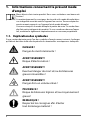 4
4
-
 5
5
-
 6
6
-
 7
7
-
 8
8
-
 9
9
-
 10
10
-
 11
11
-
 12
12
-
 13
13
-
 14
14
-
 15
15
-
 16
16
-
 17
17
-
 18
18
-
 19
19
-
 20
20
-
 21
21
-
 22
22
-
 23
23
-
 24
24
-
 25
25
-
 26
26
-
 27
27
-
 28
28
-
 29
29
-
 30
30
-
 31
31
-
 32
32
-
 33
33
-
 34
34
-
 35
35
-
 36
36
-
 37
37
-
 38
38
-
 39
39
-
 40
40
-
 41
41
-
 42
42
-
 43
43
-
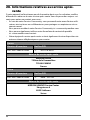 44
44
-
 45
45
-
 46
46
-
 47
47
Medion ERAZER Defender P40/Deputy P50 Manuel utilisateur
- Taper
- Manuel utilisateur
Documents connexes
-
Medion ERAZER Major X20 Manuel utilisateur
-
Medion ERAZER P1561x/P1781x Manuel utilisateur
-
Medion ERAZER X1780x Le manuel du propriétaire
-
Medion Manuel Portable AKOYA E427x/S440x Manuel utilisateur
-
Medion ERAZER P6x0x Manuel utilisateur
-
Medion ERAZER X785x Manuel utilisateur
-
Medion Manuel Portable AKOYA S421x Manuel utilisateur